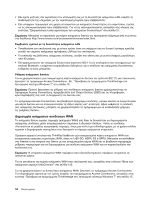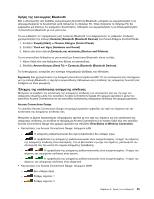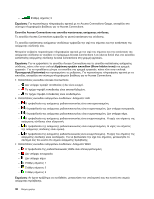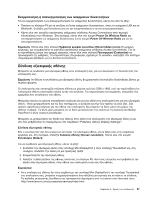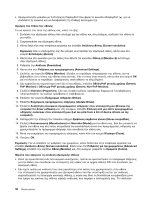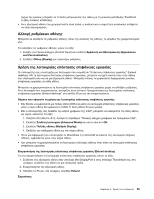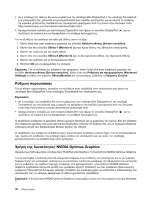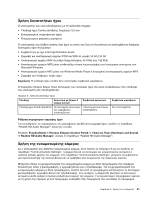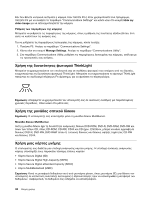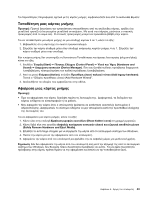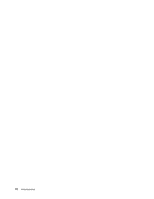Lenovo ThinkPad Edge S430 (Greek) User Guide - Page 57
Αλλαγή ρυθμίσεων οθόνης - thunderbolt
 |
View all Lenovo ThinkPad Edge S430 manuals
Add to My Manuals
Save this manual to your list of manuals |
Page 57 highlights
TrackPoint 1 Control Panel Appearance and Personalization). 2 Display Extend desktop Extend desktop 39 DOS DOS Intel 1 Ctrl+Alt+Fn+F12 Intel". 2 Advanced Mode OK. 3 Multiple Display). 4 DirectDraw ή το Direct3D Extend desktop 1 Mini DisplayPort Thunderbolt 2 3 F6 Extend. 2 39
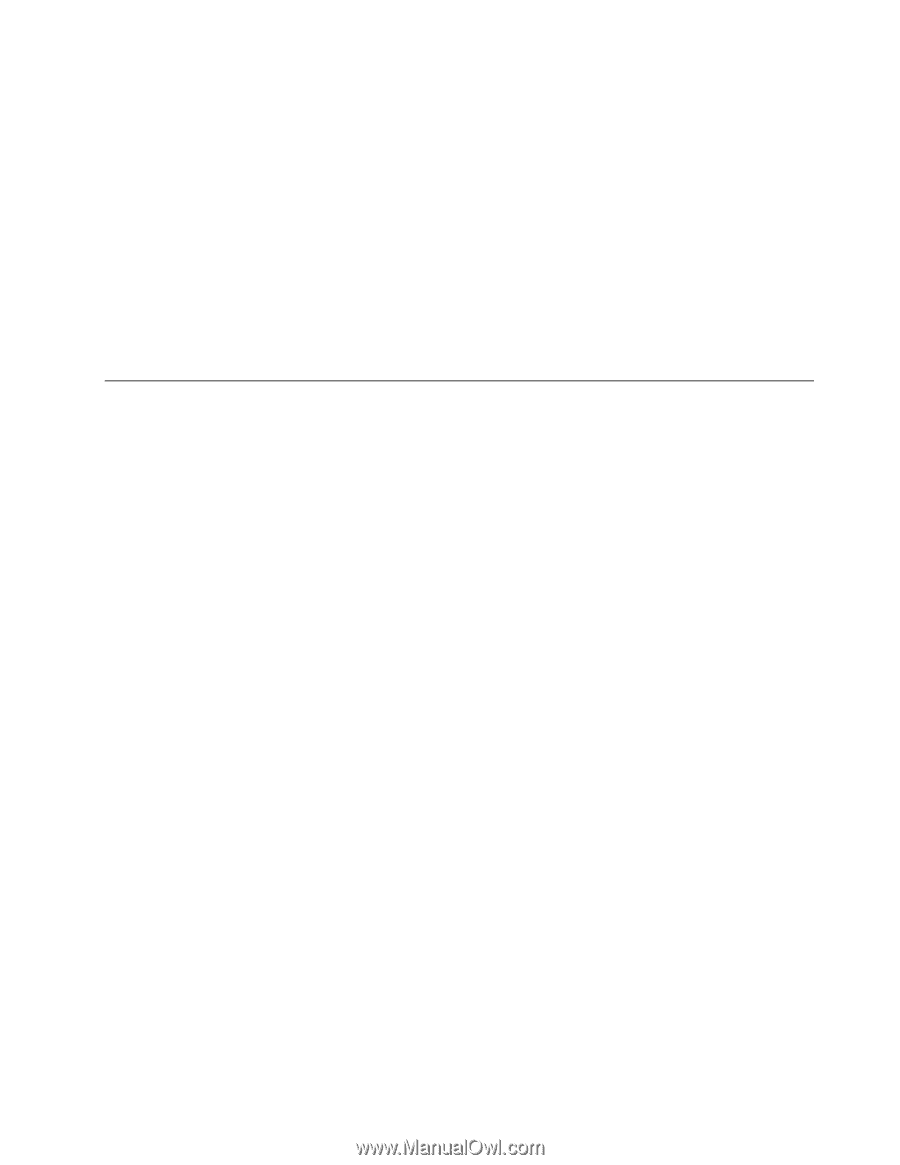
τμήμα της εικόνας μπορείτε να το δείτε μετακινώντας την οθόνη με τη συσκευή κατάδειξης TrackPoint
ή άλλη συσκευή κατάδειξης.
•
Αν η εξωτερική οθόνη που χρησιμοποιείτε είναι παλιά, η ανάλυση και η συχνότητα ανανέωσης ενδέχεται
να είναι περιορισμένες.
Αλλαγή ρυθμίσεων οθόνης
Μπορείτε να αλλάξετε τις ρυθμίσεις οθόνης, όπως την ανάλυση της οθόνης, το μέγεθος της γραμματοσειράς
κλπ.
Για αλλάξετε τις ρυθμίσεις οθόνης, κάντε τα εξής:
1. Ανοίξτε τον Πίνακα Ελέγχου (Control Panel) και επιλέξτε
Εμφάνιση και Εξατομίκευση (Appearance
and Personalization)
.
2. Επιλέξτε
Οθόνη (Display)
για περαιτέρω ρυθμίσεις.
Χρήση της λειτουργίας επέκτασης επιφάνειας εργασίας
Ο υπολογιστής σας υποστηρίζει μια λειτουργία που ονομάζεται “Επέκταση επιφάνειας εργασίας” (Extend
desktop). Με τη λειτουργία επέκτασης επιφάνειας εργασίας, μπορείτε να έχετε εικόνα τόσο στην οθόνη
του υπολογιστή όσο και σε μια εξωτερική οθόνη. Μπορείτε επίσης να εμφανίσετε διαφορετικές εικόνες
επιφάνειας εργασίας σε κάθε οθόνη.
Μπορείτε να χρησιμοποιήσετε τη λειτουργία επέκτασης επιφάνειας εργασίες χωρίς να αλλάξετε ρυθμίσεις.
Αν η λειτουργία δεν ενεργοποιείται, ανατρέξτε στην ενότητα “Ενεργοποίηση της λειτουργίας επέκτασης
επιφάνειας εργασίας (Extend desktop)” στη σελίδα 39 για να την ενεργοποιήσετε.
Θέματα που αφορούν τη χρήση της λειτουργίας επέκτασης επιφάνειας εργασίας
•
Εάν θέλετε να εμφανίσετε μια πλήρη οθόνη DOS ενώ είστε σε λειτουργία επέκτασης επιφάνειας εργασίας,
μόνο η κύρια οθόνη θα εμφανίσει το DOS. Η άλλη οθόνη θα είναι μαύρη.
•
Εάν ο υπολογιστής σας διαθέτει την κάρτα γραφικών της Intel
®
, μπορείτε να καθορίσετε την άλλη οθόνη
ως κύρια, κάνοντας τα εξής:
1. Πατήστε Ctrl+Alt+Fn+F12. Ανοίγει το παράθυρο “Πίνακας ελέγχου γραφικών και πολυμέσων Intel”.
2. Επιλέξτε
Σύνθετη λειτουργία (Advanced Mode)
και κάντε κλικ στο
OK
.
3. Επιλέξτε
Πολλές οθόνες (Multiple Display)
.
4. Επιλέξτε την επιθυμητή οθόνη ως την κύρια οθόνη.
•
Όταν μια εφαρμογή που υποστηρίζει το DirectDraw ή το Direct3D εκτελείται στη λειτουργία πλήρους
οθόνης, εμφανίζεται μόνο στην κύρια οθόνη.
•
Δεν μπορείτε να χρησιμοποιήσετε τη λειτουργία εναλλαγής οθόνης όταν είστε σε λειτουργία επέκτασης
επιφάνειας εργασίας.
Ενεργοποίηση της λειτουργίας επέκτασης επιφάνειας εργασίας (Extend desktop)
Για να ενεργοποιήσετε τη λειτουργία επέκτασης επιφάνειας εργασίας, κάντε τα εξής:
1. Συνδέστε την εξωτερική οθόνη στην υποδοχή Mini DisplayPort ή στην υποδοχή Thunderbolt και, στη
συνέχεια, συνδέστε την οθόνη σε μια ηλεκτρική πρίζα.
2. Ενεργοποιήστε την εξωτερική οθόνη.
3. Πατήστε το F6 και, στη συνέχεια, επιλέξτε
Extend
.
Σημειώσεις:
Κεφάλαιο 2. Χρήση του υπολογιστή
39